Пакетный преобразователь JPG в WEBP
ImagesTool конвертирует ваши JPG в WEBP онлайн и бесплатно.Поддержка веб-сайта без потерь,Кроме того, вы можете настроить качество выходных изображений, настроить размер, добавить водяные знаки, обрезать, установить фон и другие параметры.
Бесплатно и безопасно
100% бесплатно, без ограничений по количеству файлов.Используйте технологию браузера для преобразования форматов, и импортированные файлы всегда будут на вашем устройстве и не будут загружены, что максимально защищает вашу конфиденциальность.
Простота использования
Просто импортируйте файл JPG и нажмите кнопку «Пуск».Конвертер ImagesTool обеспечивает профессиональные настройки параметров преобразования: вы можете изменять размер изображения, отступы, качество фона и изображения и т. д.
Лучшее качество
Мы используем оригинальное программное обеспечение, чтобы обеспечить высочайшее качество и исключительную скорость конвертации.
Хорошая совместимость
ImagesTool - Конвертер JPG в WEBP может работать в основных браузерах и поддерживает мобильные телефоны и планшеты.Пожалуйста, отдавайте приоритет использованию браузера Chrome или браузера с ядром Chromium.
Как преобразовать JPG в Другие типы изображений?

- Шаг 1

Нажмите кнопку «Импортировать файл» и выберите файл.
Вы также можете перетаскивать файлы или папки
- Шаг 2

Сделайте настройки справа
Можно установить размер, качество, фон и т. д.
- Шаг 3

Нажмите кнопку «Пуск» в правом нижнем углу.
- Шаг 4

Нажмите кнопку «Загрузить zip».

Поддержка преобразования нескольких типов изображений
Поддерживает импорт более 72 форматов изображений и экспорт более 26 форматов изображений.
Импортировать форматы файлов
- jpg
- jpeg
- png
- gif
- webp
- avif
- ico
- bmp
- svg
- heic
- heif
- pdf
- psd
- psb
- hdr
- tif
- tiff
- CR2
- RW2
- NEF
- ARW
- SR2
- ORF
- PEF
- RAF
- SRW
- MRW
- DCR
- DNG
- ERF
- 3FR
- ARI
- SRF
- bay
- crw
- cap
- iiq
- eip
- dcs
- drf
- k25
- kdc
- FFF
- MEF
- MOS
- NRW
- PTX
- PXN
- R3D
- rwl
- rwz
- X3F
- MDC
- xcf
- miff
- dcm
- xpm
- pcx
- fits
- ppm
- pgm
- pfm
- mng
- dds
- otb
- ps
- epdf
- djvu
- jpe
- jfif
- jfi
- jif
Экспорт форматов файлов
- jpg
- jpeg
- png
- png8
- webp
- avif
- svg
- ico
- gif
- bmp
- pdf
- psd
- psb
- hdr
- tiff
- tif
- xcf
- miff
- dcm
- xpm
- pcx
- fits
- ppm
- pgm
- pfm
- mng
- dds
- otb
- am_gif
- am_webp
- am_png
WEBP - Расширенные возможности преобразования изображений
Если вы хотите преобразовать только формат изображения, нет необходимости изменять параметры преобразования, просто оставьте значения по умолчанию.
Это webp относится к неподвижному кадру/неанимированному веб-странице. Если вам нужно конвертировать веб-анимацию, используйтеConvert WEBP animation
Пользовательский
Качество изображения webp можно регулировать.Чем выше значение, тем выше качество.Значение по умолчанию — 100.
После включения wasm используйте алгоритм webp для сжатия изображений webp, который обеспечивает аналогичные эффекты сжатия, но скорость преобразования будет намного медленнее.
Например, для следующего изображения CentralPark.jpg с качеством 100 требуется 0,15 с (1,4 МБ) для преобразования с выключенным Wasm и 1,04 с (1,3 МБ) для преобразования с включенным Wasm.Можно сказать, что между ними нет большой разницы, в отличие от ситуации с jpg, которую обычно не нужно включать.
Информация о тестовом изображении:CentralPark.jpg 2048x490px / 823.9KB
Image Source : Central_Park_Summer.JPGКачество 100 Качество 90 Качество 80 Качество 60 Качество 40 Качество 20 Качество 1 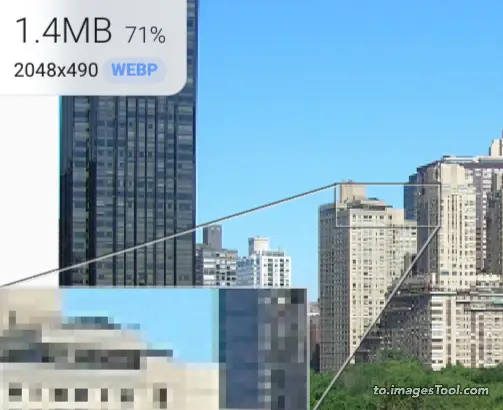
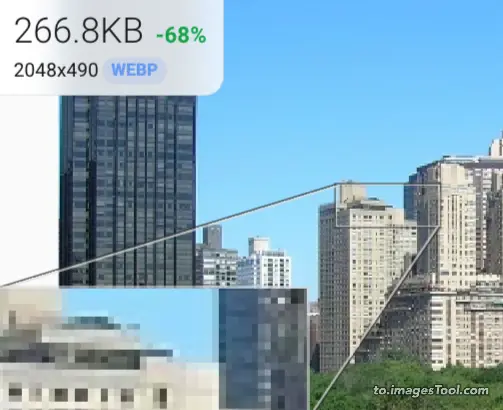
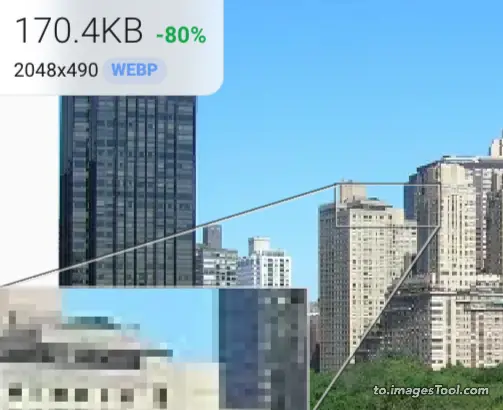
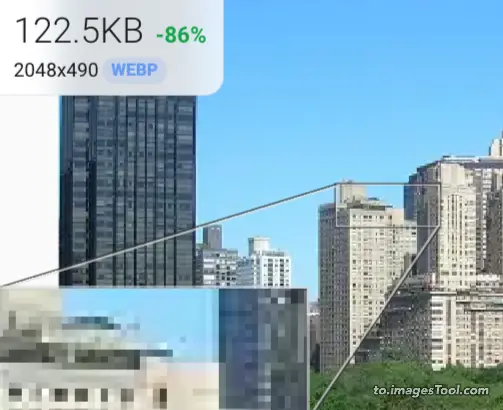
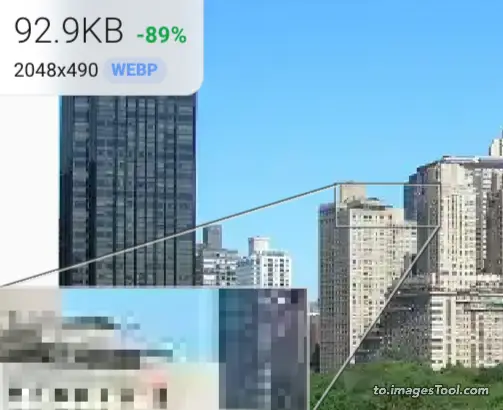
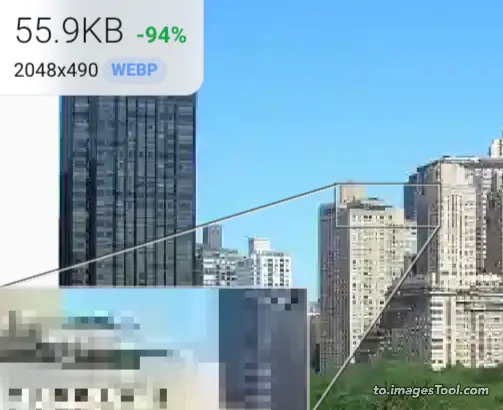
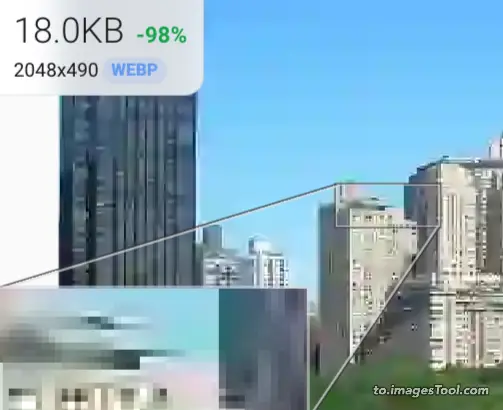
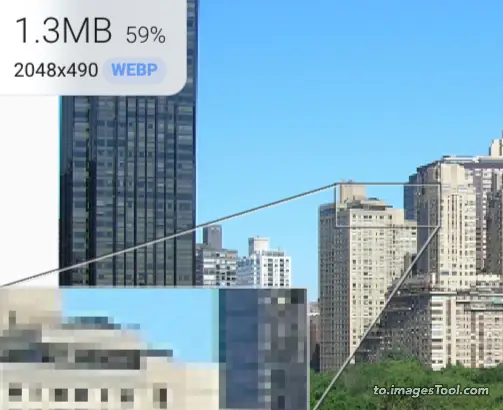
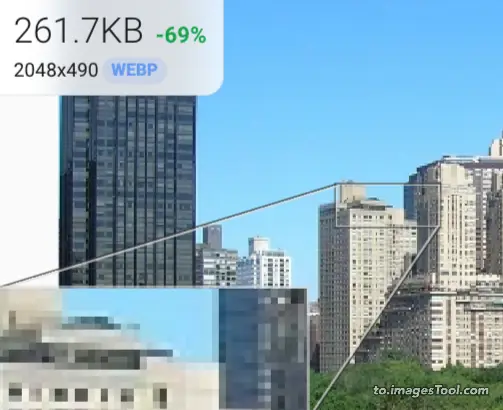
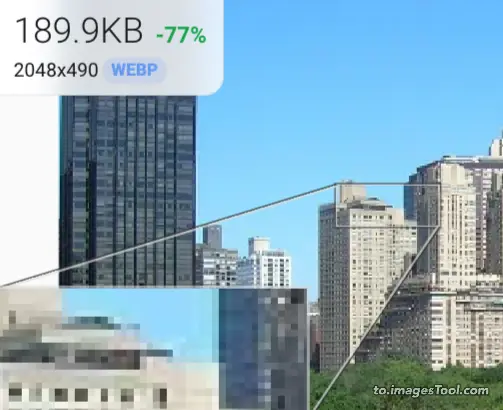
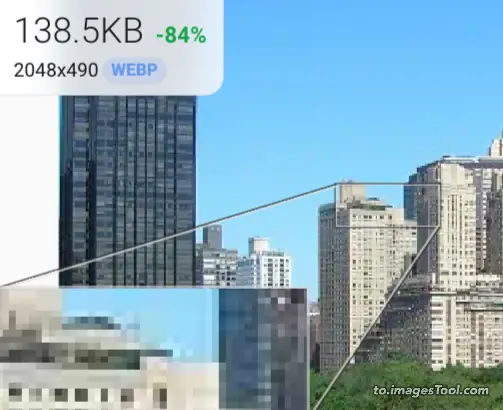
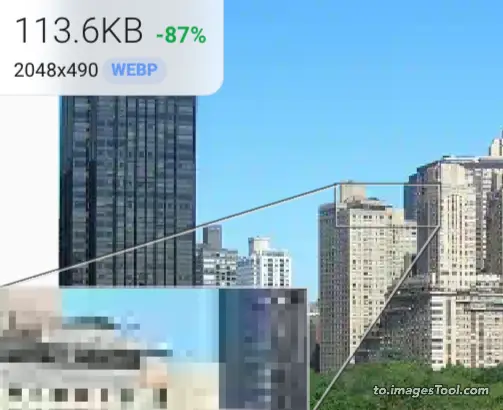
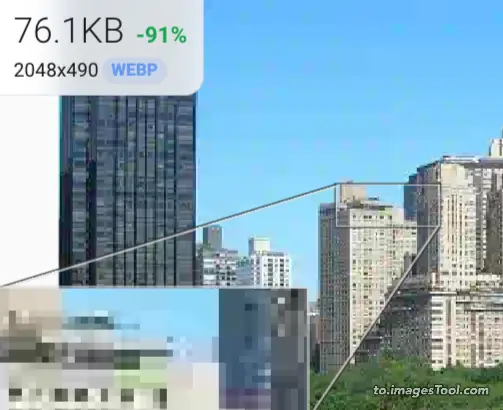
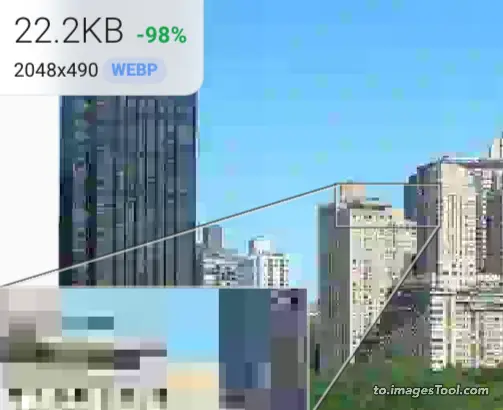
Качество 100 wasm Качество 90 wasm Качество 80 wasm Качество 60 wasm Качество 40 wasm Качество 20 wasm Качество 1 wasm Оптимальное
Автоматически запустите Wasm и установите параметр качества на 90 для преобразования webp, чтобы качество выходного изображения webp и размер файла изображения достигали наилучшего баланса.
без потерь
Автоматически установите параметр качества на 100, чтобы преобразовать webp, чтобы выходное изображение webp не теряло никаких деталей изображения.
Настоятельно рекомендуется использовать webp без потерь для сжатия изображений в пиксельном стиле, эффект сжатия очень хороший.
Из следующей тестовой таблицы мы видим, что преобразование пиксельных изображений форматов PNG и GIF в WebP без потерь может уменьшить размер файла изображения примерно на 30-60%.Пример A Пример B gif to webp 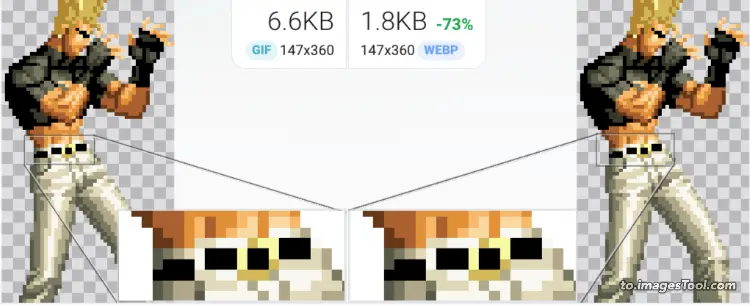
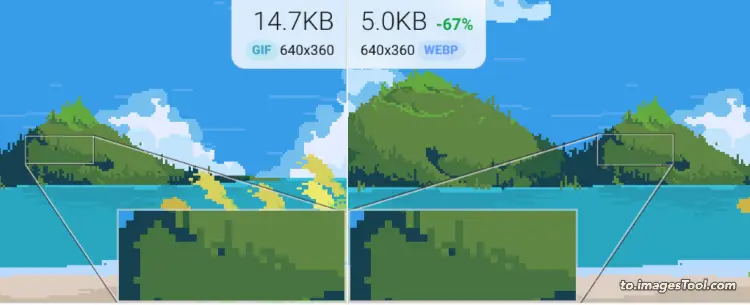
png to webp 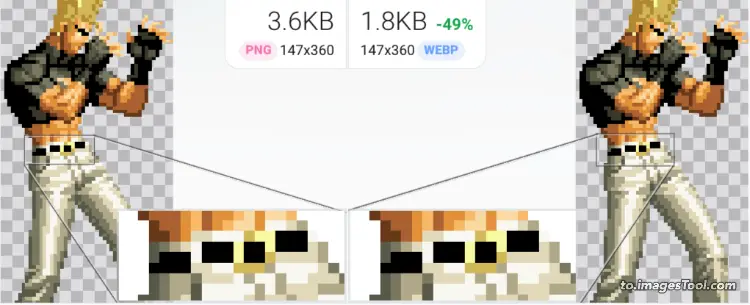
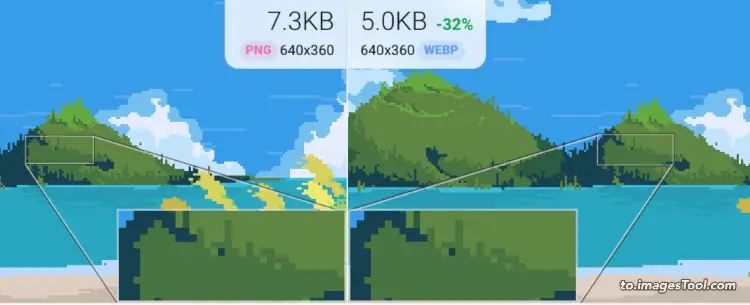
Что такое WEBP?
Часто задаваемые вопросы
Каковы шаги для преобразования файла JPG в WEBP?
- 1. Выберите или перетащите JPG файлов в инструмент.
- 2. Выберите WEBP в качестве выходного формата.
- 3. Нажмите кнопку «Пуск», и обычно все будет завершено в течение нескольких секунд.
- 3. Загрузите конвертированный файл WEBP.
Можно ли конвертировать JPG в WEBP без потери качества?
Конечно, вы можете использовать конвертер to.ImagesTool.com для преобразования JPG в WEBP без потери качества изображения.Как перевести JPG в WEBP онлайн?
Используя конвертер to.ImagesTool.com , вы можете легко конвертировать форматы файлов JPG в WEBP.Всего за несколько секунд ваш файл будет преобразован в выходной формат WEBP.Могу ли я конвертировать несколько файлов JPG в формат WEBP одновременно?
Конечно, конвертер to.ImagesTool.com не ограничивает количество конвертаций, вы можете конвертировать несколько JPG файлов в WEBP формата одновременно.Сколько времени занимает конвертация файла JPG в WEBP?
Время, необходимое для преобразования JPG в WEBP файла, очень мало.Даже файл размером 50 МБ обычно создается всего за несколько секунд.
Сколько изображений можно конвертировать одновременно?
Мы рекомендуем импортировать не более 500 изображений одновременно.Если вы импортируете pdf/heic/psd/tiff, вам следует импортировать не более 50 изображений.Общий размер файла не должен превышать 1 ГБ.Это рекомендация, данная после тестирования на моем устройстве (Apple Macbook M1).Реальная ситуация зависит от производительности используемого вами устройства.Вы можете использовать мое устройство в качестве эталона.Могу ли я обрезать изображение перед его преобразованием?
Да, наведите указатель мыши на файл, и появится значок обрезки.Щелкните этот значок, чтобы начать обрезку.Кроме того, когда появится интерфейс обрезки, вы можете установить флажок «Обрезать все изображения одновременно» справа и, наконец, нажать кнопку обрезки, чтобы обрезать все импортированные изображения.
Могу ли я импортировать папки?
Да, вы можете щелкнуть значок папки в правой части кнопки «Импорт» и выбрать нужную папку или перетащить ее на страницу.«Перетащите папку сюда» появится в верхней части интерфейса.Подведите курсор мыши к этой точке и отпустите левую кнопку мыши.Одновременно можно импортировать только одну папку.Может ли структура импортированной папки остаться прежней после конвертации?
Да, все подфайлы и подпапки в папке по-прежнему находятся в исходных местах, и количество уровней папок не ограничено.Могу ли я предварительно просмотреть преобразованные изображения перед преобразованием?
Да, в центре левой части поля параметров есть значок стрелки.Нажмите на нее, чтобы просмотреть преобразованный результат.
Конвертировать изображения
Объединение изображений
Водяной знак изображения
Отрегулируйте размер изображения
Обрезать изображение
Сжать изображение
Сжать jpg и сохранить exif
Сжать изображение до указанного размера
Читать exif
Разделить изображения
Сжатие GIF
Обрезка GIF
Извлечь кадры из gif
Объединение GIF
Гифка вверх ногами
GIF в webp в apng
Видео в гифку
Редактировать видео и конвертировать в gif
to.ImagesTool.com — это бесплатный онлайн-инструмент для пакетной обработки изображений без загрузки, с высокой скоростью и защитой конфиденциальности.
У нас есть ряд онлайн-инструментов для работы с изображениями, которые повышают производительность и экономят время.
- Запустить в браузере
- Быстро
- Бесплатно
- Пакетная обработка

